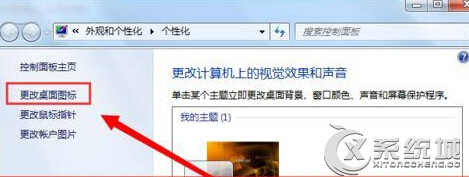萬盛學電腦網 >> Mac OS教程 >> MAC系統Dictionary快捷使用方法匯總
MAC系統Dictionary快捷使用方法匯總
我們在工作學習中,經常會遇到一些自己不清楚的英文單詞,這就需要我們去查找詞典了。在MAC上也有一個詞典程序Dictionary,使用這個程序可以幫我們 很快的解決這些問題。不過許多用戶都不知道Dictionary的用法,現在小編就告訴大家Dictionary的一些使用方法。

使用方法:
1)打開“文本編輯”(TextEdit)軟件。在頁面中隨意敲入幾個英文詞。如;Monkey dog Elephant等。
2)同時按下“蘋果鍵”+“Cortrol”+“D“。
3)繼續按住“蘋果鍵”+“Cortrol”,將鼠標移動至所要查詢的單詞上,就可以從彈出的窗口中看到這個詞的定義。例如,我們將鼠標指向“dog”
在窗口中我們會看到這樣的話:
noun
a domesticated carnivorous mammal that typically has a long snout, an acute sense of smell, and a barking, howling, or whining voice. It is widely kept as a pet or for work or field sports. • Canis familiaris, family Canidae (the dog family); probably domesticated from the wolf in the Mesolithic period. The dog family also includes the wolves, coyotes, jackals, and foxes.
4)繼續按住“蘋果鍵”+“Cortrol”,移動鼠標到另一個單詞上,就可以從窗口中看到另一個詞的定義。
5)如果想看到更詳細的解釋,點窗口右下角的“more.。。”,這時,系統將自動打開Dictionary,給你一個詳細的並且是圖文並茂的定義。
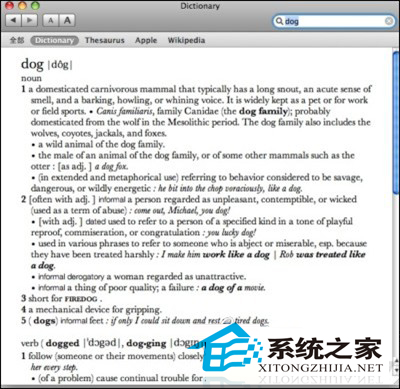
6)你甚至可以只選中一個詞的一部分。比如在Dreamweaver 選中Dream。然後保持鼠標箭頭在這個詞的位置上,按下“蘋果鍵”+“Cortrol”+“D“,仍然可以看到其中的解釋。
7)如果想知道由這個單字組成的各個詞匯,點窗口左下角的菜單,將“oxford ditionary”另選為“oxfird thesaurus”就可以看見了。
7)如果想知道由這個單字組成的各個詞匯,點窗口左下角的菜單,將“oxford ditionary”另選為“oxfird thesaurus”就可以看見了。
這就是Dictionary的一些快捷使用方法了,有興趣的用戶不妨在自己的電腦上嘗試一下這些操作。